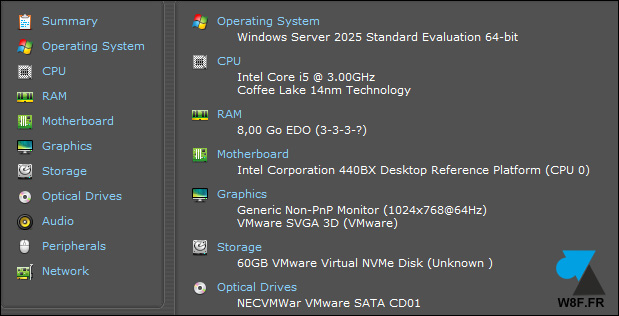Speccy : logiciel gratuit pour tout savoir du matériel de l’ordinateur
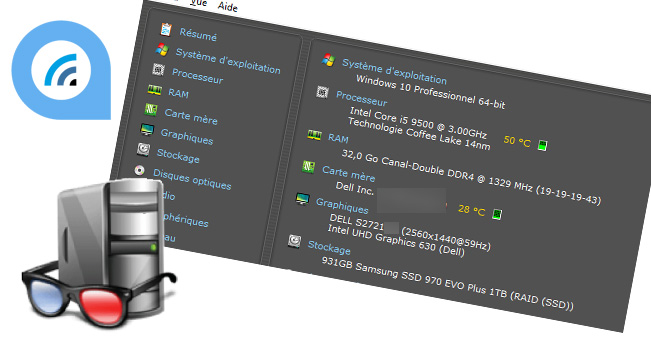
Si une bonne partie des internautes connait le logiciel CCleaner pour faire du ménage sur un ordinateur, il y a un autre outil de la même société qui est bien moins connu mais néanmoins fort utile. Il s’agit de Speccy, un programme pour connaitre toutes les informations au sujet du matériel et du système d’exploitation de l’ordinateur. Uniquement compatible avec Windows (11, 10, 8.1, 7, Vista et XP), l’application existe en version gratuite suffisamment complète et dans une édition payante qui n’apporte pas grand chose de mieux.
Si vous cherchez à connaitre la référence précise du disque SSD de votre PC, la fréquence de fonctionnement de la RAM ou encore de savoir quelle version exacte de Windows 11 vous utilisez, Speccy peut vous aider.
Speccy est capable de trouver les informations complètes sur :
- Système d’exploitation
- Processeur
- Mémoire vive (RAM)
- Carte mère
- Carte graphique (carte vidéo)
- Stockage (disque dur et SSD)
- Disques optiques (CD, DVD)
- Audio
- Les périphériques connectés
- Réseau (Ethernet, WiFi)
Télécharger Speccy (gratuit)
C’est bien sûr la méthode recommandée mais il peut y avoir quelques difficultés à télécharger Speccy sur le site officiel de CCleaner. C’est pour cette raison que nous vous proposons aussi de télécharger Speccy sur le lien ci-dessous, garanti sans modification du fichier original (pas de virus, pas de malware).
Télécharger Speccyspeccy_133.exe - 17,95 Mo
Utiliser Speccy
Après une installation classique de logiciel sur Windows, l’ouverture de Speccy se ait rapidement et une analyse démarre immédiatement.
Vue « Résumé » :
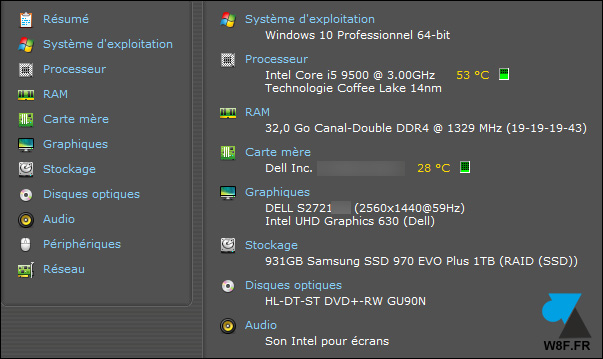
Affichage de la durée depuis laquelle le PC n’a pas redémarré (« uptime« ) :

A la page « Processeur« , on peut voir les instructions supportées par le CPU Intel ou AMD :
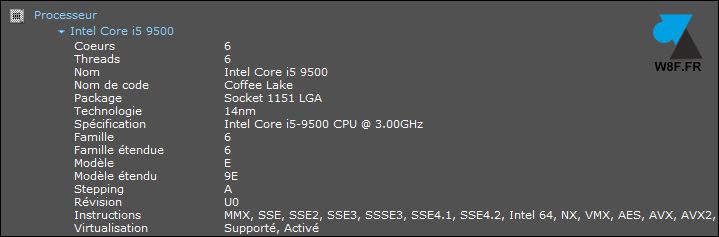
Les informations de la « RAM » sont utiles pour ajouter de la mémoire vive à la machine (fréquence, répartition des barrettes et emplacements disponibles) :
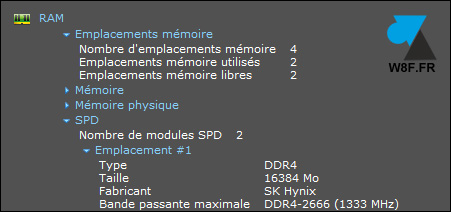
La rubrique « Carte mère » permet notamment de vérifier la version installée du Bios :
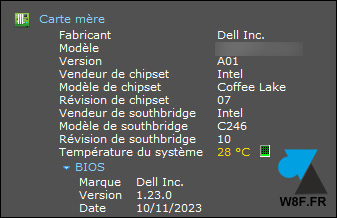
La page « Graphiques » montre les informations sur l’écran et sur la carte graphique :
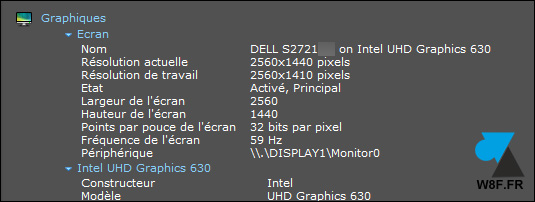
Le « Stockage » en apprend sur les disques internes et externes : disque dur, SSD, clé USB, carte SD…

Dernier onglet utile, le groupe « Réseau » affiche tout ce qu’il faut pour retrouver l’adresse IP de l’ordinateur, sa configuration réseau avancée, le nom de la machine et son groupe de travail ou domaine de connexion, ainsi que les performances réseau de la carte Ethernet, sans-fil Wi-Fi, Bluetooth, etc.
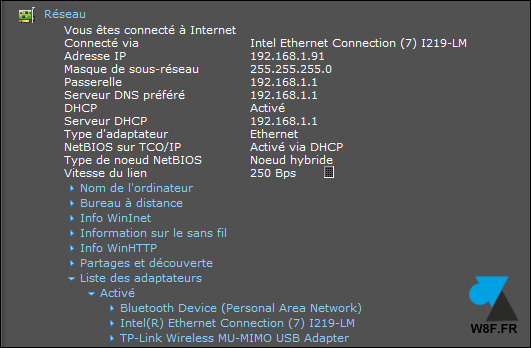
Speccy sur machine virtuelle
Toutes les captures ci-dessus concernent un ordinateur physique (un « vrai » PC). On peut aussi utiliser Specy sur une machine virtuelle mais les informations remontées sont moins nombreuses et moins précises. Exemple ici avec une VM Windows 11 au format VMware.
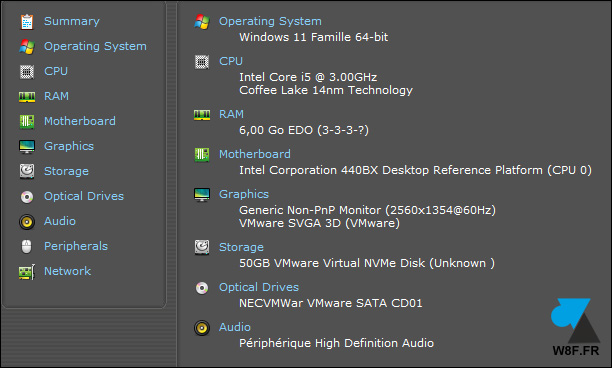
Speccy et Windows Server
Les systèmes d’exploitation Windows Server ne sont pas dans la liste de compatibilité du logiciel gratuit Speccy mais ils sont néanmoins compatibles. La preuve ci-dessous avec une capture d’écran de Speccy sur Windows Server 2025 (dans une machine virtuelle VMware).